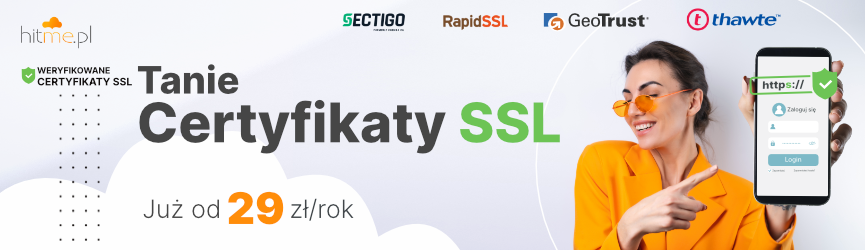Jak wygenerować kod CSR do zamówienia certyfikatu SSL?
W celu zamówienia certyfikatu SSL wymagane jest wpierw wygenerowanie kodu żądania wystawienia certyfikatu. Jest nim tzw. kod CSR i to nim musimy dysponować jeśli chcemy zamówić certyfikat SSL. Kod generujemy samodzielnie. Jak to wykonać? Przygotowaliśmy dedykowane narzędzia, które ułatwiają cały proces. Dzięki nim możemy łatwo wygenerować kod, sprawdzić jego poprawność.
Generowanie kodu CSR.
Wynikiem generatora będą dwa kody. Jeden to kod CSR, którym posługujemy się podczas składania zamówienia. A drugi, to tzw. klucz prywatny, który koniecznie zachowujemy u siebie na komputerze. Stanowi on parę z certyfikatem SSL. Będzie potrzebny aby zainstalować certyfikat SSL.
- Aby wygenerować kod CSR wchodzimy na adres https://hitme.pl/generator-csr/
- W sekcji "Generuj kod CSR" uzupełniamy formularz
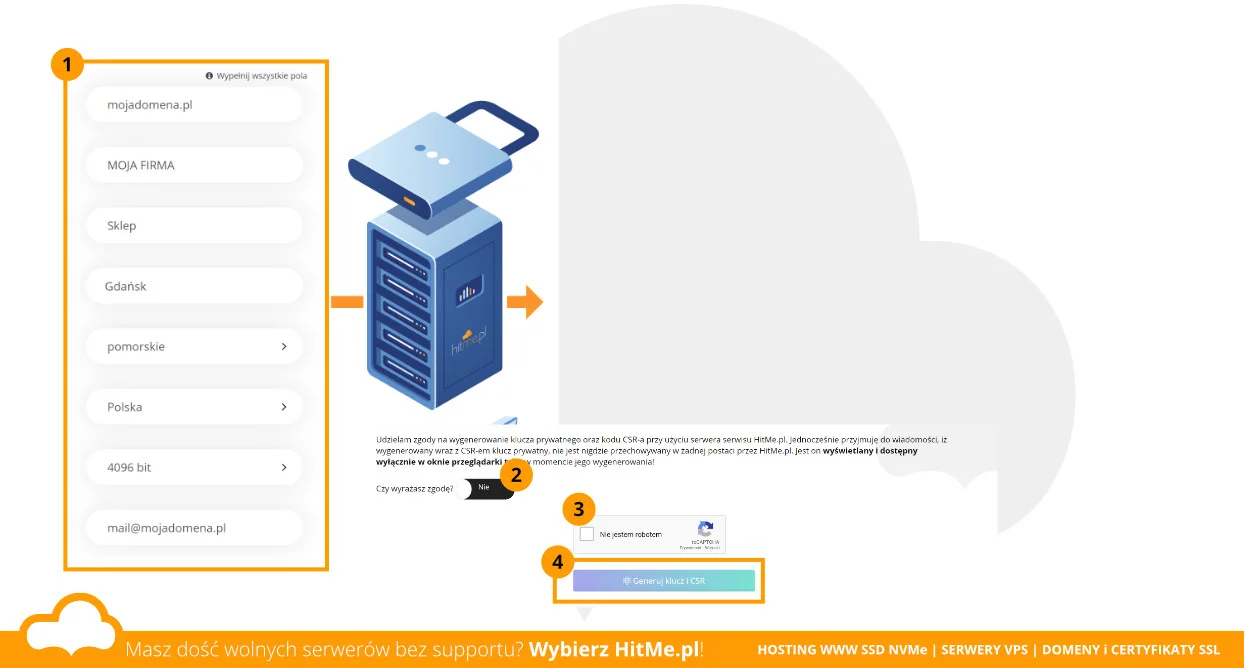 Generowanie kodu CSR. Uzupełnianie formularza.
Generowanie kodu CSR. Uzupełnianie formularza.
W formularzu (1) podajemy dane:
- domena: Ważne! Musi to być nazwa domeny, dla której wystawiamy certyfikat.
Common Name (CN) to adres domeny lub subdomeny która ma być zabezpieczona certyfikatem SSL np. hitme.pl. Do uruchomienia komunikacji podpisanej certyfikatem SSL np. https://hitme.pl należy wpisać adres hitme.pl. Dla komunikacji https://www.hitme.pl należy użyć adresu www.hitme.pl
Zalecamy uważność przy wprowadzaniu nazwy domeny.
Dla certyfikatów typu wildcard podajemy domenę w formie *.mojadomena.pl.
- Pola Organizacja, Jednostka organizacji, Miejscowość, Województwo oraz Kraj mogą być wprowadzone dowolne.
- Pole Szyfrowanie zostawiamy bez zmian - 4096bit
- Adres e-mail: tu ważne podajemy aktualny adres e-mail
- Następnie akceptujemy zgodę (2)
- Potwierdzamy zabezpieczenie przed botami (3)
- Klikamy w przycisk (4) "Generuj klucz i CSR"
- Po wygenerowaniu, kopiujemy klucz prywatny i kod CSR do schowka i wklejamy np. do notatnika na swoim komputerze.
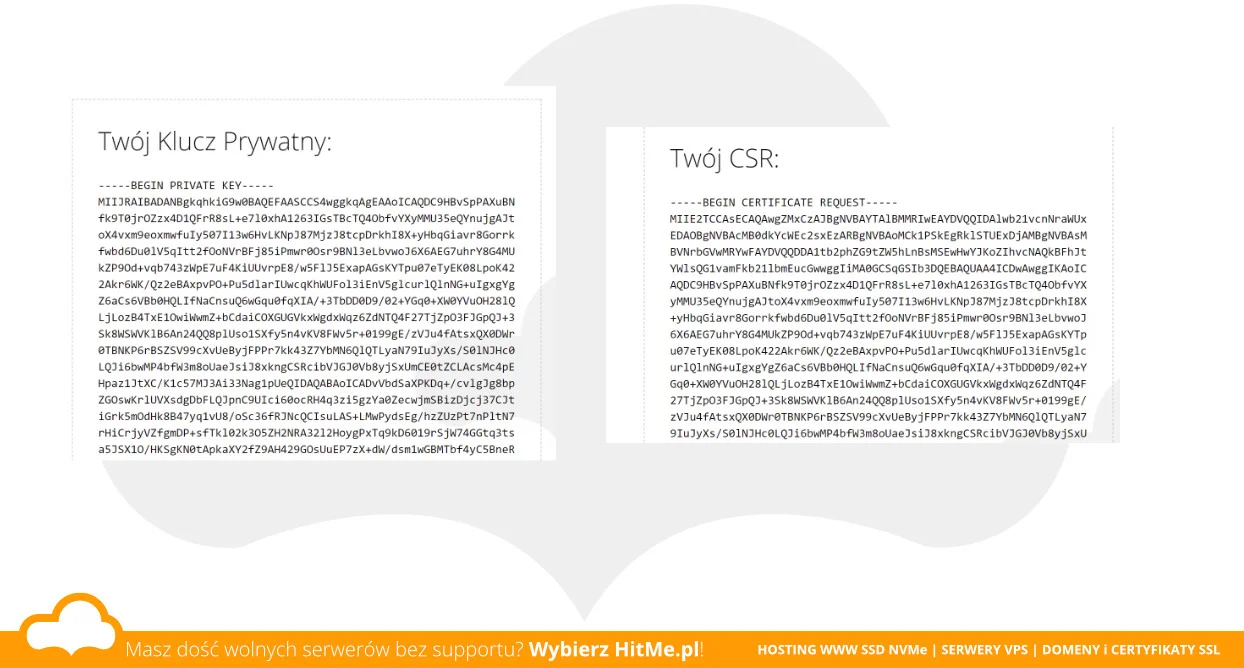 Kod CSR oraz Klucz Prywatny. Zachowujemy obydwa w notatniku.
Kod CSR oraz Klucz Prywatny. Zachowujemy obydwa w notatniku.
Ważne! Klucz kopiujemy wraz z frazami -----BEGIN PRIVATE KEY----- oraz -----END PRIVATE KEY----- . To samo tyczy się kodu CSR. Kopiujemy wraz z -----BEGIN CERTIFICATE REQUEST----- oraz -----END CERTIFICATE REQUEST----- . Tu najlepiej posłużyć się przyciskiem "Kopiowania do schowka" , który zaznaczy i skopiuje do schowka systemowego cały kod.
Należy zapisać! Kod CSR oraz klucz prywatny należy zapisać tworząc np. dokument tekstowy na pulpicie swojego komputera i wkleić tam oddzielnie cały klucz jak i cały kod CSR. Wykonujemy to, aby móc nimi dysponować później, gdyż generator tworzy je w locie i nigdzie nie zapisuje tych danych.
Dekodowanie kodu CSR.
Za pomocą dekodera CSR możemy np. sprawdzić jakie dane wprowadziliśmy do kodu CSR - gdyż ważne jest aby te same dane podać podczas zamawiania certyfikatu SSL.
- W polu (1) "Kod żądania .CSR" wklejamy wygenerowany i zapisany w notatniku kod.
- Klikamy w przycisk (2)"Dekoduj CSR".
- Dane wpisane do kodu CSR pojawią się w okienku (3).
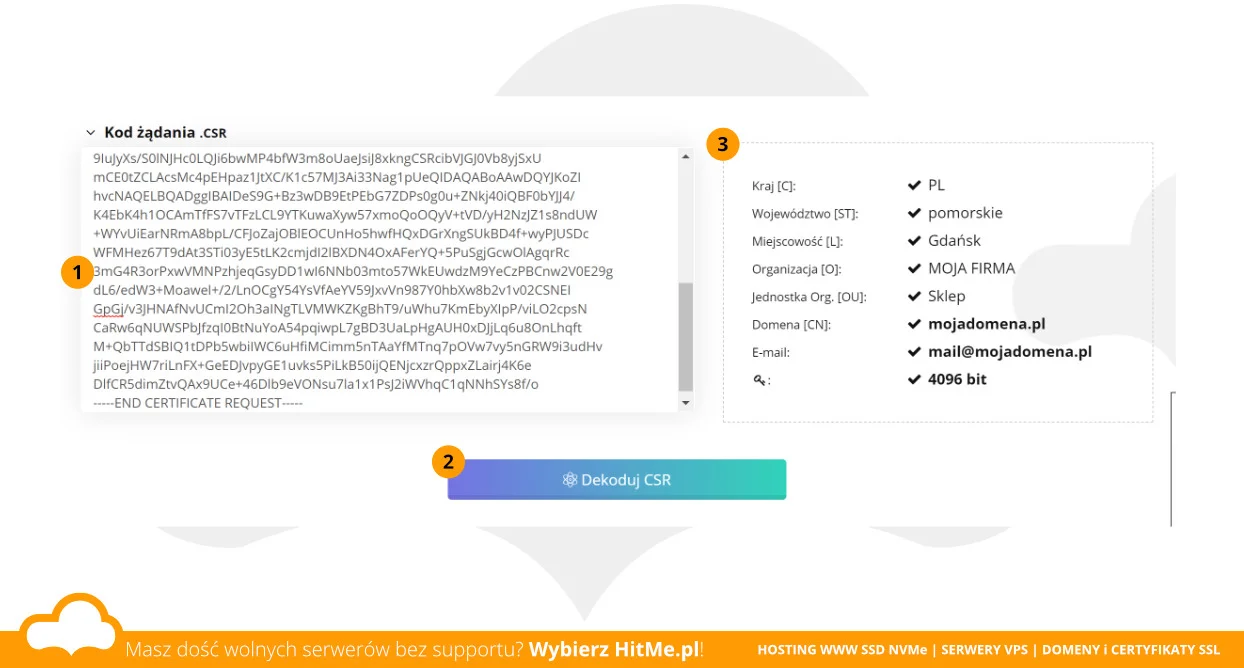 Dekodowanie kodu CSR.
Dekodowanie kodu CSR.